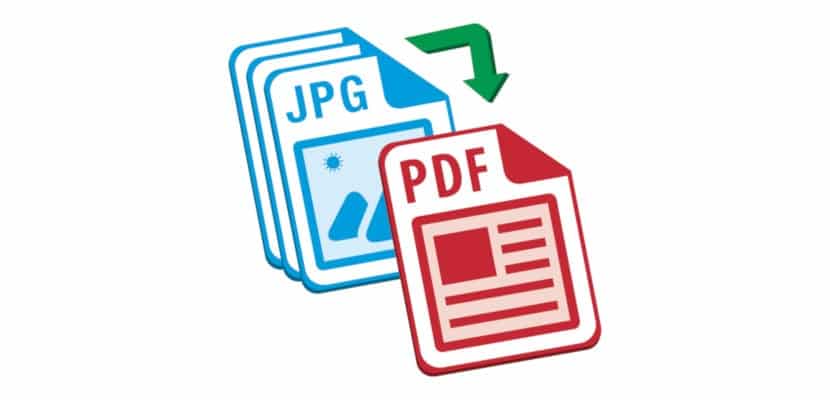
El nostre smartphone ha esdevingut la millor, i de vegades l'única, eina que tenim a la nostra disposició per capturar aquells moments, que per la seva bellesa o emotivitat volem recordar-los en un futur. De vegades, ens podem veure obligats a compartir aquestes fotografies amb altres persones, però no volem fer-ho en la seva resolució original.
El principal motiu per no volem compartir les imatges en la seva resolució original no és cap altre que els possibles usos que se li poden donar posteriorment a la imatge. Per evitar un ús indegut de les nostres imatges, podem afegir una marca d'aigua, cosa que de vegades enlletgeix el resultat de la imatge. O bé, podem convertir-la a format PDF.
El format PDF s'ha convertit en un estàndard a Internet, sent el format de document més utilitzat, ja que és compatible amb tots els sistemes operatius de forma nativa sense que ens vegem obligats a instal·lar cap aplicació per poder obrir-los. Si no voleu afegir una marca d'aigua a les vostres fotografies, en aquest articles us mostrem com podem convertir una imatge en un fitxer en format PDF per poder compartir-lo.
Windows 10 ens ofereix de forma nativa, la possibilitat de poder convertir les imatges a aquest format sense haver de fer cap operació complicada, ja que la conversió es realitza a través de l'opció d'impressió. A continuació us mostrem com convertir una imatge a PDF amb Windows 10.

En primer lloc hem d'obrir la imatge, fent clic dues vegades sobre ella. Si no teniu establert cap editor d'imatges per defecte, la imatge s'obrirà amb l'aplicació Fotos. A continuació, ens hem de dirigir fins a les opcions d'impressió, situat a la part superior dreta de l'aplicació i representat per una impressora.

A continuació, es mostrarà un quadre de diàleg amb les opcions d'impressió. A la secció Impressora, hem de prémer sobre el desplegable i seleccionar Microsoft Print to PDF. Les següents opcions ens permet establir la mida del paper sobre el que volem imprimir la fotografia, juntament amb els marges del full on anem a imprimir-la.
Finalment polsem a Imprimir i seleccionar el directori on volem perquè Windows 10 generi un fitxer en format PDF amb la imatge que prèviament hem seleccionat.